Drucker druckt zuerst gerade Seiten: Korrigieren Sie die falsche Reihenfolge
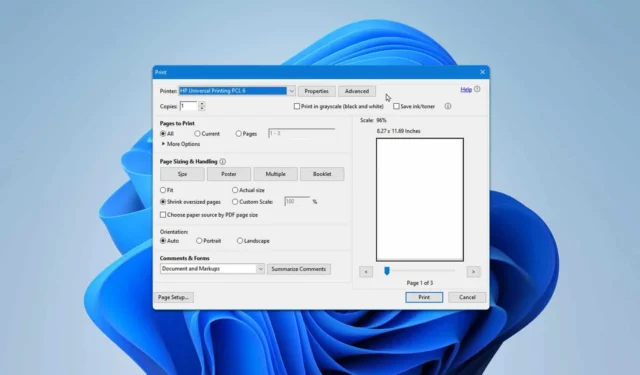
Es kann unglaublich frustrierend sein, wenn ein Drucker darauf besteht, zuerst die gewünschten Seiten auszudrucken, insbesondere wenn Sie Ihre Dokumente in der richtigen Reihenfolge benötigen. Sehen wir uns einige praktische Lösungen an, um dieses Problem zu beheben und Ihren Drucker wieder in Gang zu bringen.
Was kann ich tun, wenn der Drucker zuerst gerade Seiten druckt?
Bevor Sie etwas anderes versuchen, aktualisieren Sie unbedingt Ihren Druckertreiber, um Kompatibilitätsprobleme zu vermeiden.
1. Passen Sie die Duplexeinstellungen des Druckers an
- Drücken Sie die Windows Taste + R und geben Sie control ein . Drücken Sie Enter.

- Navigieren Sie zu Geräte und Drucker .
- Suchen Sie Ihren Drucker, klicken Sie mit der rechten Maustaste darauf und wählen Sie „Druckereigenschaften“ aus .
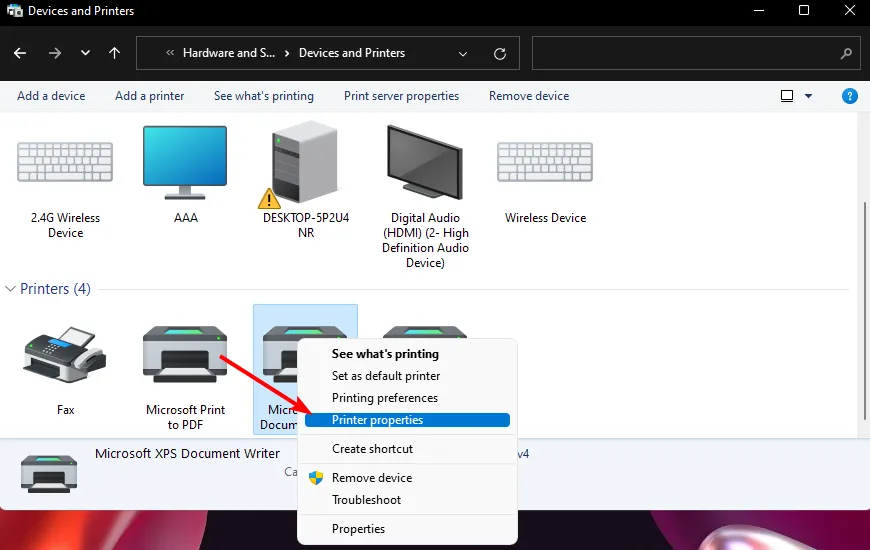
- Wechseln Sie im Fenster „Druckereigenschaften“ zur Registerkarte „Geräteeinstellungen“ .
- Suchen Sie die Option „ Duplexeinheit“ und stellen Sie sicher, dass sie auf „ Installiert“ eingestellt ist .
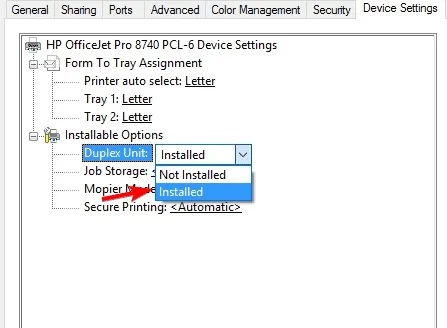
- Falls installiert, gehen Sie zur Registerkarte „Erweitert“ und klicken Sie auf „Druckstandards“ .
- Gehen Sie in den Druckvorgaben zur Registerkarte „ Fertigstellen “ und stellen Sie sicher, dass die Option „Beidseitig drucken (manuell)“ deaktiviert ist, wenn Sie manuellen Duplexdruck vermeiden möchten.
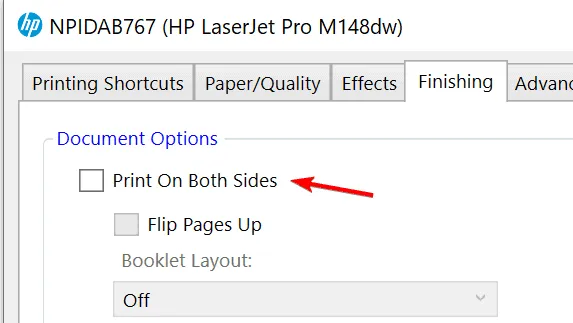
2. Druckeinstellungen prüfen und zurücksetzen
- Öffnen Sie das Startmenü , geben Sie Drucker und Scanner ein und drücken Sie Enter.
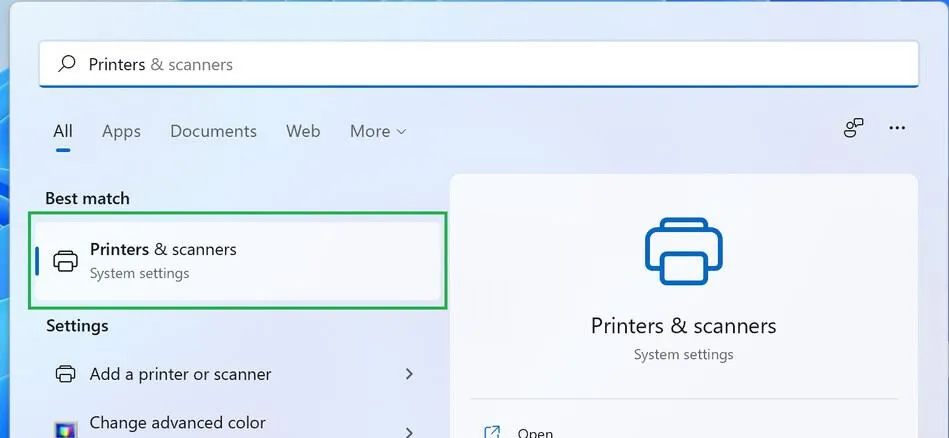
- Wählen Sie Ihren Drucker aus der Liste aus. Klicken Sie auf Druckeinstellungen .
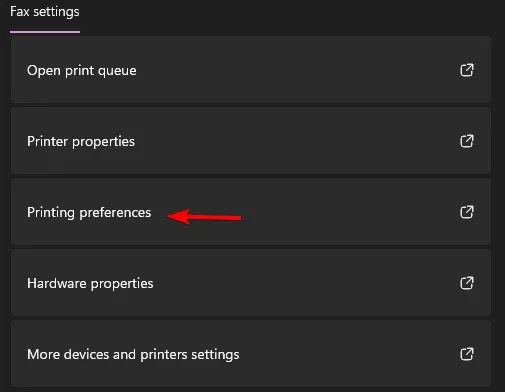
- Wechseln Sie im Fenster „Druckeinstellungen“ zur Registerkarte „ Erweitert “ und setzen Sie alle Einstellungen auf die Standardeinstellungen zurück.
- Stellen Sie sicher, dass „Beidseitig drucken“ je nach Ihren Vorlieben und der Druckerfunktion aktiviert oder deaktiviert ist.
3. Drucken Sie ungerade und gerade Seiten manuell
- Öffnen Sie das Dokument, das Sie drucken möchten, und drücken Sie Ctrl+ P, um das Dialogfeld „Drucken“ zu öffnen.
- Wählen Sie unter „Seitenbereich“ die Option „Nur ungerade Seiten“ aus .
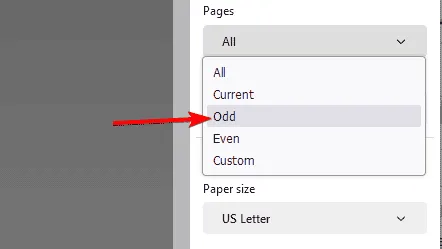
- Drucken Sie das Dokument. Nehmen Sie anschließend den ausgedruckten Stapel und legen Sie ihn in der richtigen Ausrichtung zurück in das Papierfach.
- Öffnen Sie das Dialogfeld „Drucken“ erneut und wählen Sie dieses Mal „ Nur gerade Seiten“ aus .
- Drucken Sie das Dokument.
Mit diesen Lösungen können Sie das Problem, dass Ihr Drucker zuerst gleichmäßige Seiten druckt, effektiv beheben und so sicherstellen, dass Ihre Dokumente in der richtigen Reihenfolge und im richtigen Format gedruckt werden.
Dies ist nicht das einzige Problem. Viele berichteten, dass der Drucker zwei Seiten statt einer druckt und dass der Drucker zwischendurch leere Seiten druckt.
Bevor Sie loslegen, lesen Sie unbedingt unseren Leitfaden, um zu erfahren, was zu tun ist, wenn der Drucker nur eine halbe Seite druckt.



Schreibe einen Kommentar